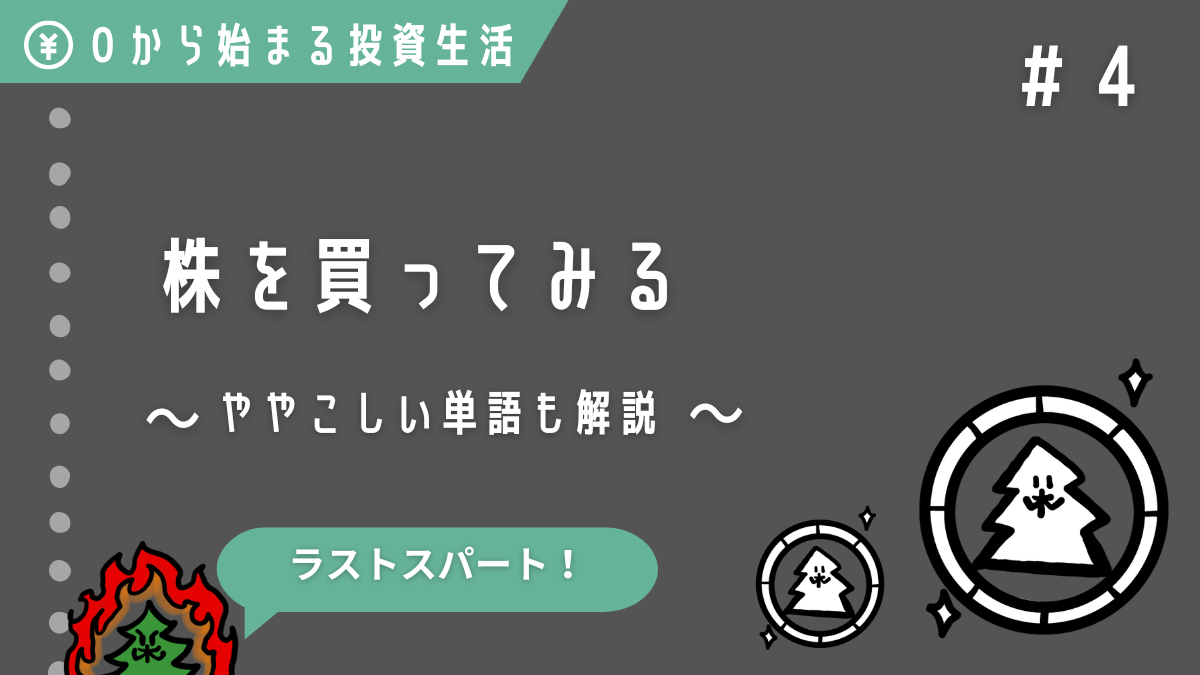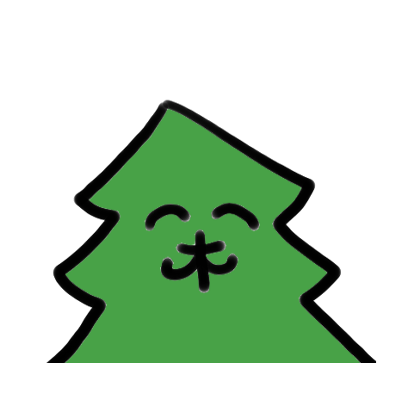こんにちは、ひのきです!

今回は、SBI証券で実際に株の買いかたなどを紹介していきます。
- 「SBI証券をはじめてみたけど、どう始めたらいいか分からない」
- 「株と、投資信託って何が違うの?」
新NISA初デビューの投資初心者の方でも分かりやすく、専門用語などもちょ~ざっくりと簡単に解説をしていきます!
〇投資信託とは?
〇SBI証券、株の買い方
一緒に買い付け完了までがんばっていきましょう!
投資の種類
新NISAをはじめたばかりの方は、テレビなどの影響で、投資と言ったら「株」というイメージを持っている方も多いのではないでしょうか
実は、「投資」と一言で言っても種類がたくさんあるんです。
以下が主な投資の種類になります。
- 株式投資
- 債券投資
- 投資信託
- 不動産・金
はい。難しい漢字がズラッと並んでて、嫌になってもあきらめないで!!
SBI証券ではこういった種類の商品の中から、自分の好きなものを選ぶことになります。
まずは「こういうのがあるんだ~」程度に軽く頭に入れといてください。
よく投資先を選ぶことを「商品」を選ぶ。と言います。
次によく使われる頻度の高い、「株式」と「投資信託」のちがいをみていきましょう。
株式投資と投資信託のちがい
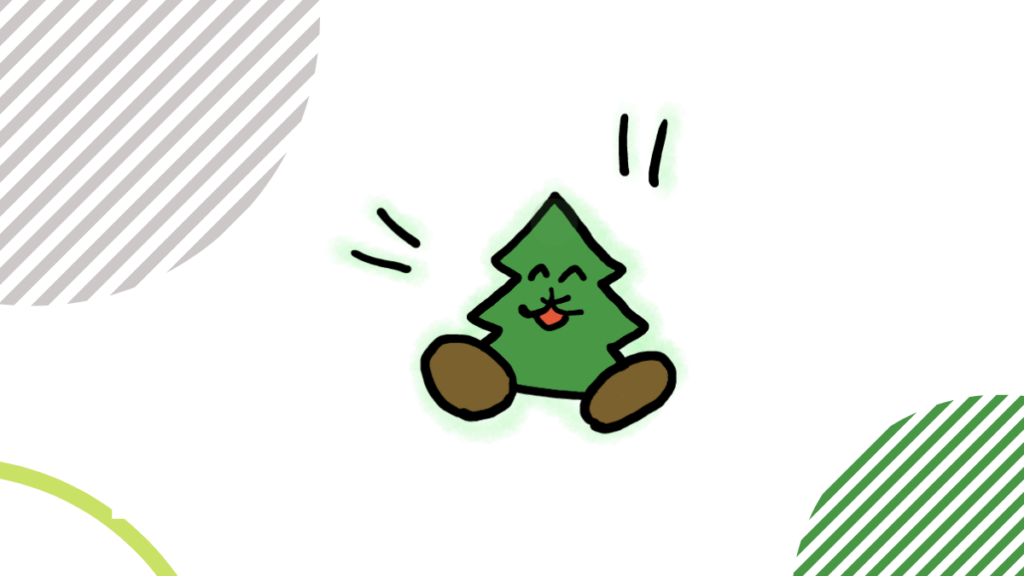
投資といえば「株」。
- 「会社の株が~」
- 「株が下落した~」
- 「株を持ってると優待券が~」
よく色んな場面で、「株」というフレーズを聞いたこともあるのではないでしょうか?

株と一言で言っても、場合によって色んな意味を指すことがあります。
先ほど紹介した投資の種類の中で、よく使われる「株式投資」と「投資信託」をそれぞれ一言で表すと、
株式投資: 自分で応援する会社を1から選んで投資する。
投資信託: 投資のプロが厳選したおまとめセットに投資する。
よく聞く「全世界(オルカン)」「S&P500」「インド株」などは投資信託に分類されます。
株式について
株式投資は「上場」している企業の株式を売買したり、配当や株主優待で利益を得ることを指します
例えば、
A社の株式を購入すると、A社の「株主」となり、企業の収益の一部を「配当」という形で受け取れます。
「株主優待」というそれぞれの企業独自の特典などを受けられるところもあります。

「○○社に投資したい!」と特定の企業を応援したいときは株式投資です。
投資信託とは
投資信託は、投資の専門家が厳選したいろんな金融商品が組み合わさってできたセット商品。

SBI証券ではすでに決められている色とりどりのセット商品の中から、自分の好きな商品を選ぶことになります
株式投資のように、自分でどこに投資するのか1つずつ選ばなくても、専門家が選んだセットを選ぶだけで、セットの中に含まれる色んな金融商品にまとめて投資をすることができるんだ。
セット商品には色んな企業や債券(国にお金を貸す)などが含まれていて、投資したお金が少量ずつ、セット内のものに投資される仕組み。
みんなでお金を出し合うから、集まった多額のお金で個人では手が届かないような大企業の株を少量だけど買うことができる。

高額な商品セットには個人では手が届かない大企業の株とかが入っていることも。
でも、みんなでお金を出すから少額で買えちゃう。
すご~いざっくり説明すると、
みんなで少量ずつ出し合って、集まったお金で色んな企業に投資しよう!
ただし、面倒なことは全部専門家におまかせするからね!
って感じ。

専門家はみんなから少量ずつお金を預かって、儲かった分をみんなにお礼として返すよ。
投資信託の購入手順
今回は、米国の株がセットになっている投資信託「S&P500」を例にして、実際に商品を購入する手順を紹介していきます。
SBI証券WEBサイトからでも購入は可能ですが、投資信託を購入する際には「投資信託の積立設定・口座管理」に特化したSBI証券公式アプリ【SBI証券かんたん積立アプリ】がオススメ!

▽アプリのDLはこちらから▽
初心者の方でも分かりやすいデザイン設計で、簡単な操作でスマホから簡単に積み立てができます。
購入した投資信託の損益額の推移もグラフが表示されるので、気軽にスマホで運用状況を確認が可能!
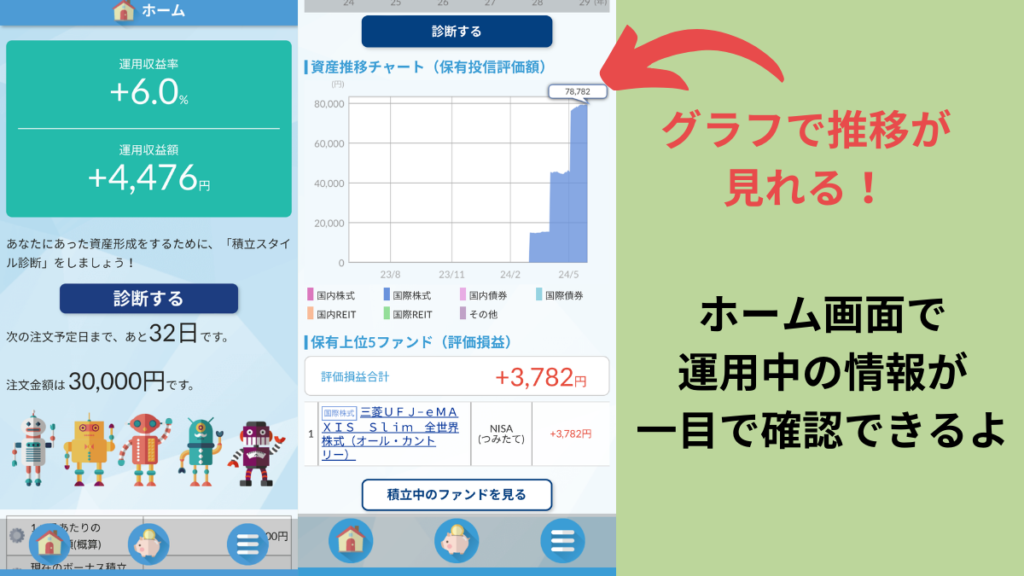
では、実際にかんたん積立アプリを使って購入していきましょう。
今回は、米国投資信託の『S&P500』を例に買い方を説明していきます。
特定の銘柄を推奨する意図はありません。
投資は自己責任でお願いします。
早速アプリを立ち上げてみましょう。
ホーム画面を立ち上げたら、右下にある『①三本線マーク』をタップ。
右側にメニューが表示されるので、『②🔍ファンド検索』をタップしましょう。
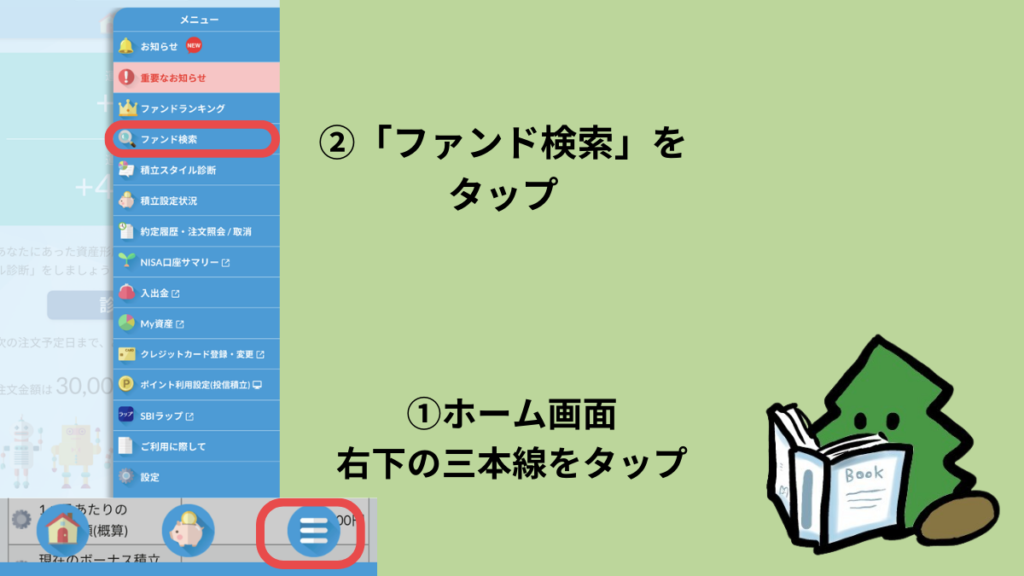
ファンド検索画面では最初、販売金額ランキング順で商品が並んでいます。
『条件を絞る』などを活用して、自分の買いたい商品を見つけましょう!
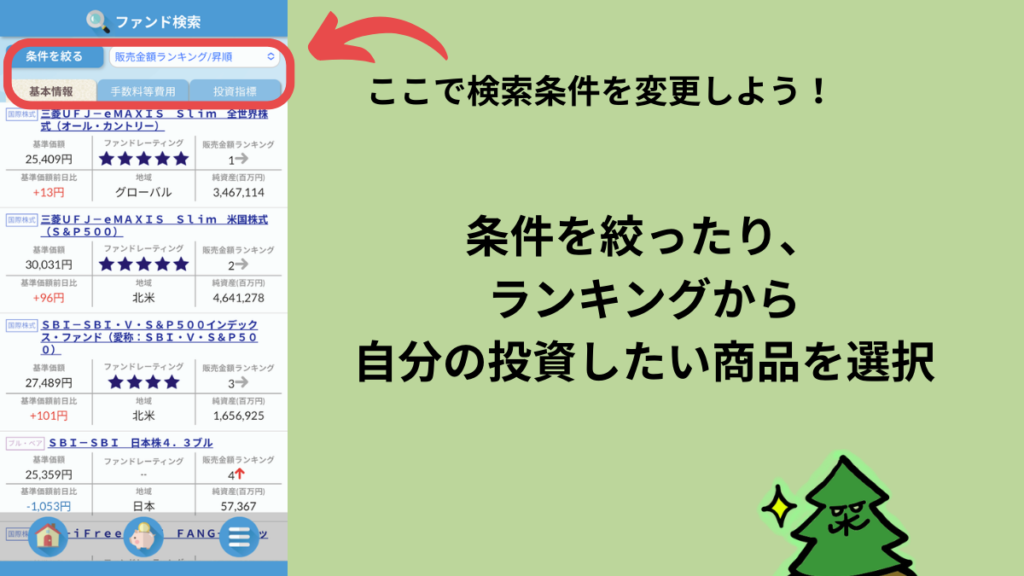
その商品のページが表示されたら、『積立買付』をタップ。
また、この画面の『詳細情報』の欄などで商品の詳細や評価などを確認できます。
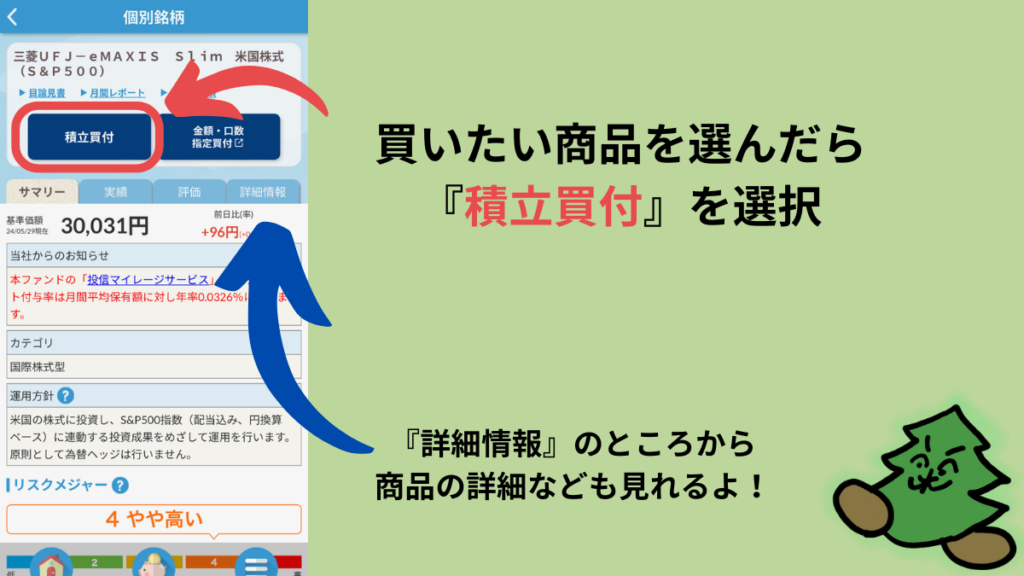
説明書の画面に進んだら、赤い色の説明書を全て確認しましょう。
『>』のマークをタップすると、説明書が表示されます。
すべての説明書を確認すると、下の☑が押せるようになるので、チェックを入れて、『進む』をタップ。
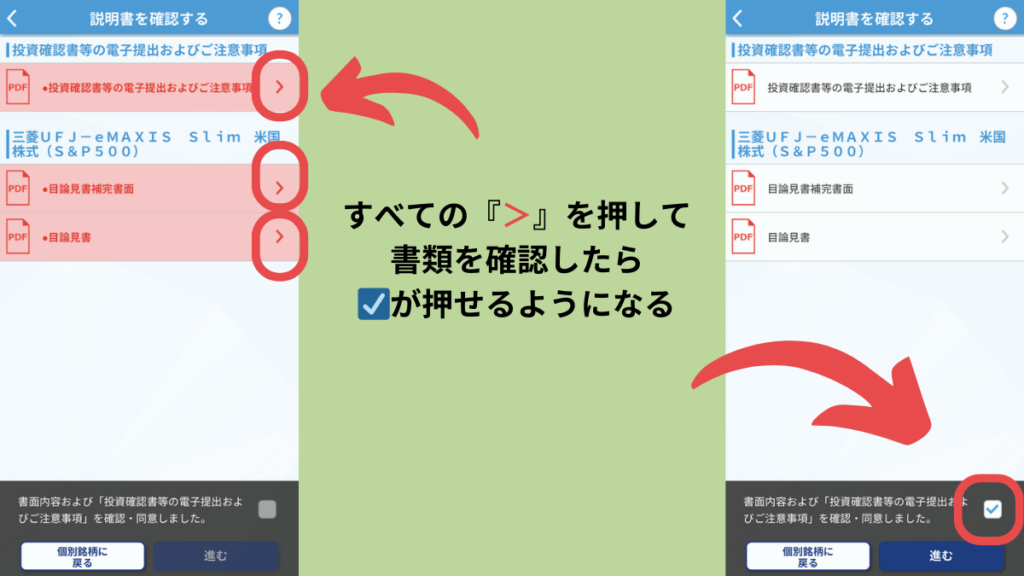
次のページから投資金額などの入力を行っていきます。
設定入力
新規設定入力の画面まで進みました。
ここから決済情報などの入力を行っていきます。
〇決済方法
お特にポイントを稼げる『クレジットカード』を選択
〇預かり区分
つみたてNISAの場合、『NISA(つみたて)』を選択
『コース』『申込設定日』『ボーナス月』などは決済方法で『現金』を選んだ方が選べるので、クレカ支払いを選択した場合は選択不要です。
〇積立金額
毎月、積み立てする金額を入力しましょう。
ここで設定した金額が毎月クレカから自動的に引き落とされ、商品を購入、つみたてされていきます。
あとからでも、いつでも変更可能なので変に気負わなくてOK!
自分の生活に支障をきたさない無理ない範囲で設定しましょう!
ぼくは、大学4年から毎月3万円、
支出が多い月は1万ぐらいにしてるよ
100円~すぐ下に表示していある上限金額(初期は~10万円)までの間で設定可能です。
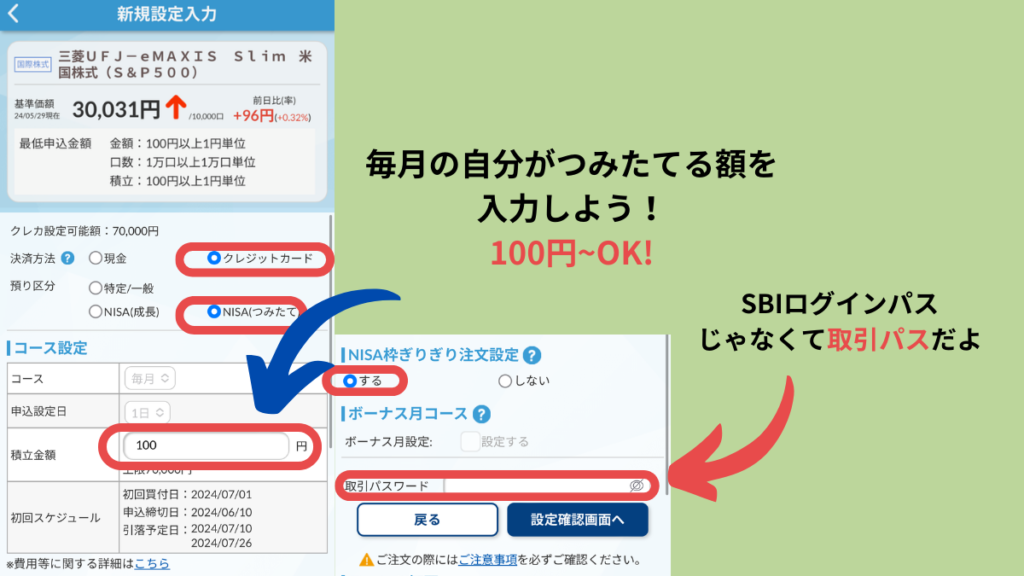
最後にSBI証券の『取引パスワード』を入力し、『設定確認画面へ』をタップ!
取引パスワードとログインパスワードは別物です。
ごっちゃにならないように注意しましょう。
〇NISA枠ぎりぎり注文
『する』を選択
NISA枠が残り少ないとき、その枠に収まりきれない金額を設定してしまった場合に、勝手に枠に収まるように金額を設定してくれる便利な仕組みです
はじめたばかりでつみたてNISA枠120万まで、まだまだ余裕はあるので今の段階で、上限枠を気にする必要はありませんが、上限ギリギリになりそうなときに手助けしてくれるので、チェックしておいて損はないです。
最後の確認!
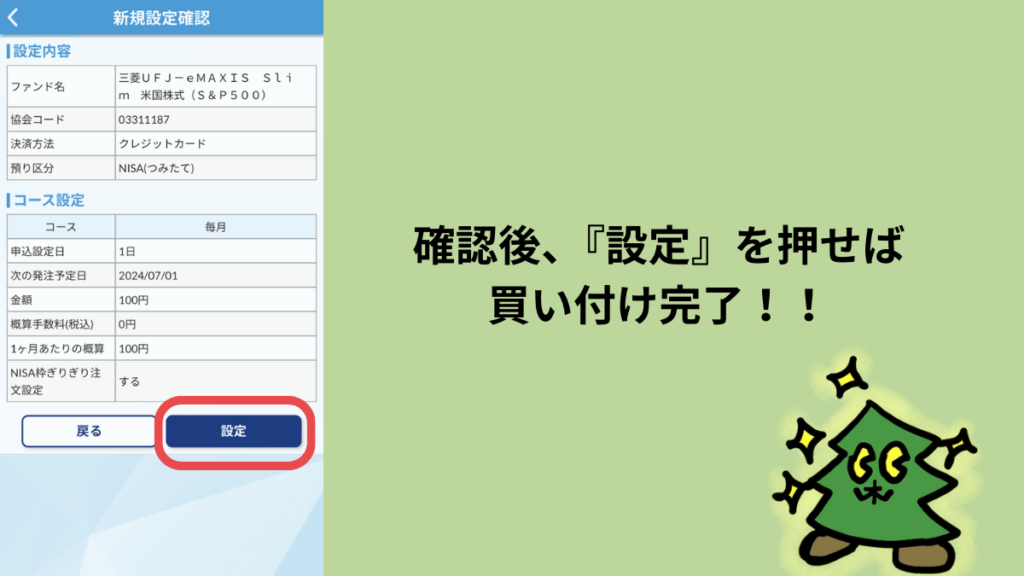
確認画面が表示されるので、もう一度、注文内容を確認して、訂正がなければ『設定』をタップ。
買い付け完了!
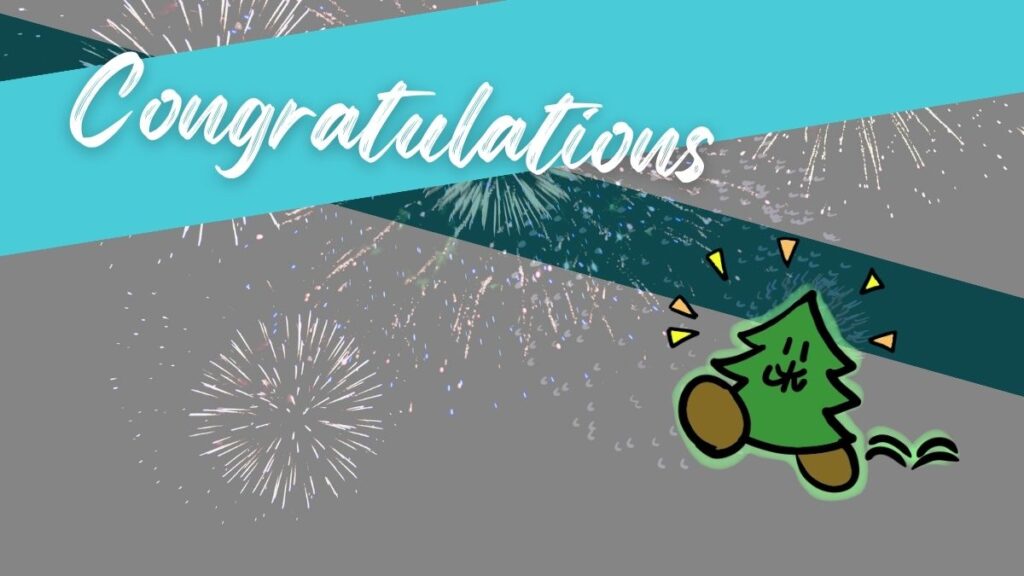
これで、無事に買い付けができました!おめでとうございます!
これまで、証券会社やクレカの手続きなど大変な作業おつかれさまでした!
これにて、申し込み関係はひと段落!
あとは、期日になれば自動的に毎月つみたてを行ってくれるので、ときどき様子を見に来てみましょう。
購入済みの積み立て分は、
アプリのホーム画面や画面下のブタさんのマークから確認できます。
これであなたも新NISA投資生活スタートだ!!